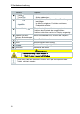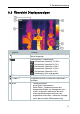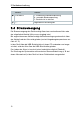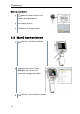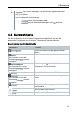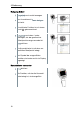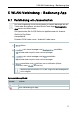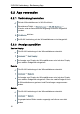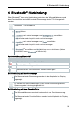User Manual
5 WLAN-Verbindung - Bedienung App
18
5.2 App verwenden
5.2.1 Verbindung herstellen
- Bei der Wärmebildkamera ist WLAN aktiviert.
1 - Smartphone/Tablet -> Einstellungen -> WLAN Settings ->
Kamera wird mit Seriennummer angezeigt und kann ausgewählt
werden.
2 - Verbinden drücken.
Die WLAN-Verbindung mit der Wärmebildkamera wird hergestellt.
5.2.2 Anzeige auswählen
Zweites Display
- Die WLAN Verbindung mit der Wärmebildkamera besteht.
1 - Auswahl -> 2nd Display
Die Anzeige vom Display der Wärmebildkamera wird auf dem Display
Ihres mobilen Endgerätes dargestellt.
Remote
- Die WLAN Verbindung mit der Wärmebildkamera besteht.
1 - Auswahl -> Remote
Die Anzeige vom Display der Wärmebildkamera wird auf dem Display
Ihres mobilen Endgerätes dargestellt. Über das mobile Endgerät kann
die Wärmebildkamera gesteuert und Einstellungen vorgenommen
werden.
Galerie
- Die WLAN Verbindung mit der Wärmebildkamera besteht.
1 - Auswahl -> Galerie
Die gespeicherten Bilder werden angezeigt und können verwaltet
werden.